Hidusb.sys BSoD: wat is het en hoe het te repareren
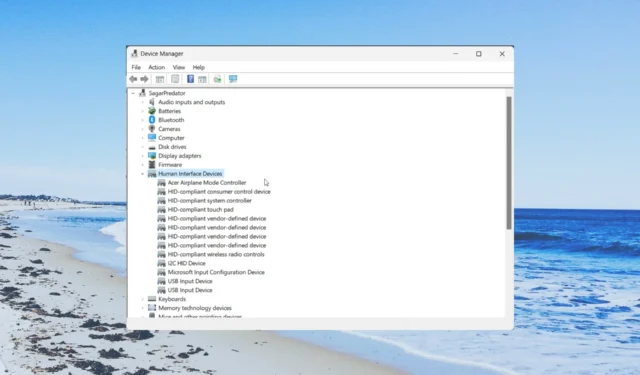
Wat veroorzaakt Hidusb.sys BSoD-fout?
Het bestand Hidusb.sys bevindt zich meestal in de map C:\Windows\System32\drivers. Er zijn verschillende redenen waarom u de Hidusb.sys BSoD-fout zou tegenkomen, die hieronder wordt vermeld.
- Verouderde USB-stuurprogramma’s – De USB-stuurprogramma’s op uw pc zijn mogelijk verouderd, waardoor de poorten op uw pc niet meer reageren.
- Corrupte systeembestanden – Als een systeembestand corrupt is of ontbreekt, zal uw pc niet normaal functioneren en verschillende problemen veroorzaken, waaronder de Hidusb.sys BSoD-fout.
- Uw pc is geïnfecteerd met een virus – De aanwezigheid van een virus of malware kan gemakkelijk al uw systeembestanden aantasten en meerdere problemen veroorzaken.
- Windows-updates zijn problematisch – Vaak is bekend dat Windows-updates ervoor zorgen dat de pc zich misdraagt en meerdere problemen binnen het systeem veroorzaken.
Laten we nu de oplossingen toepassen en de Hidusb.sys BSoD-fout verwijderen.
Hoe kan ik de Hidusb.sys BSoD-fout herstellen?
1. Voer de opstartherstel uit
- Schakel uw computer drie tot vier keer uit en weer in om op te starten in de geavanceerde opstartomgeving .
- Klik op Volgende en selecteer onderaan de optie Uw computer herstellen.
- Selecteer Problemen oplossen .
- Kies Geavanceerde opties .
- Selecteer de optie Opstartherstel .
- Kies uw account, voer het wachtwoord ervoor in en selecteer Doorgaan .
2. Voer SFC- en DISM-scans uit
- Open de geavanceerde opstartomgeving zoals weergegeven in oplossing 1.
- Klik op Volgende en selecteer de optie Uw computer herstellen.
- Selecteer Problemen oplossen .
- Kies Geavanceerde opties .
- Selecteer Opdrachtprompt .
- Typ de onderstaande opdracht en druk op Enter:
sfc /scannow - Het proces begint met het repareren van de corrupte systeembestanden.
- Nadat het proces is voltooid, typt u de onderstaande opdrachten en drukt u Enterna elke opdracht op:
DISM.exe /Online /Cleanup-image /ScanhealthDISM.exe /Online /Cleanup-image /RestorehealthDISM.exe /online /cleanup-image /startcomponentcleanup - Start uw pc opnieuw op.
3. Scan uw pc op virussen
- Open het menu StartWin door op de toets te drukken.
- Typ beveiliging en open Windows Beveiliging .
- Klik op Bescherming tegen virussen en bedreigingen .
- Selecteer Snelle scan .
- U kunt ook op Scanopties klikken en Volledige scan kiezen voor een diepe scan.
- Pas de gevraagde fixes toe en start uw pc opnieuw op nadat het scannen is voltooid.
De Windows-beveiligingstool is een leuke tool om tot uw beschikking te hebben als u uw pc wilt beschermen tegen inkomende bedreigingen.
4. Voer Systeemherstel uit
- Ga naar de geavanceerde opstartomgeving door de stappen te volgen die worden genoemd in Oplossing 1.
- Klik op Volgende .
- Selecteer de optie Uw computer herstellen .
- Kies Problemen oplossen .
- Selecteer Geavanceerde opties .
- Kies Systeemherstel .
- Klik op Volgende .
- Klik op het herstelpunt en druk op de knop Volgende .
- Druk op de knop Voltooien om het systeemherstelproces te starten.
Door het systeemherstel uit te voeren, kunt u uw pc terugbrengen naar een staat waarin alles normaal werkte en u niet werd behandeld met de Hidusb.sys BSoD-fout.
Voel je vrij om ons in de reacties hieronder te laten weten welke van de bovenstaande oplossingen de Hidusb.sys BSoD-fout op je computer heeft opgelost.



Geef een reactie